MFC-L8850CDW
FAQ et Diagnostic |
Numériser un document et l'enregistrer en format PDF sous Windows (Numériser vers Fichier)
Vous pouvez numériser et enregistrer un document au format PDF dans un répertoire prédéfini en utilisant ControlCenter4. Cliquez sur le lien ci-dessous qui correspond à l'interface utilisateur du ControlCenter4 que vous utilisez.
Si vous voulez numériser plusieurs pages dans un seul fichier, référez-vous à la FAQ "Numériser plusieurs pages dans un seul fichier plutôt qu'enregistrer chaque page dans un fichier séparé".
REMARQUE : Les illustrations ci-dessous proviennent d'un produit représentatif et peuvent différer de votre appareil Brother.
Mode Accueil
- Chargez le document.
- Ouvrez ControlCenter. (Cliquez ici pour apprendre comment ouvrir le ControlCenter4.)
-
Cliquez sur l'onglet NUMÉRISER.
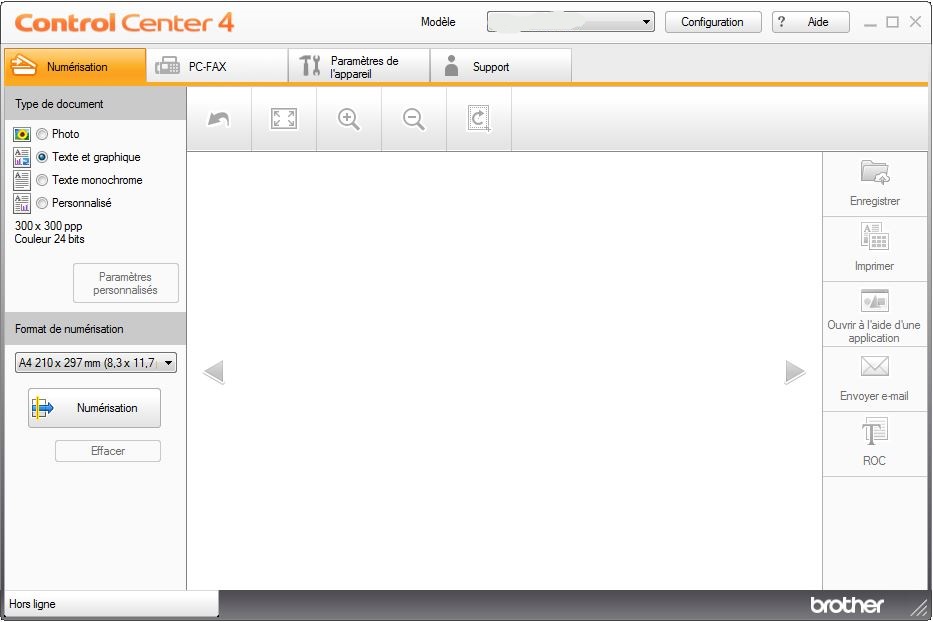
- Sélectionnez le Type de document.
- Modifiez le format de votre document au besoin.
-
Cliquez sur Numérisation.
L'appareil commence la numérisation et l'image apparaît dans la visionneuse. - Cliquez sur le bouton droit ou gauche pour afficher chaque page.
-
Cliquez sur Enregistrer.
La boîte de dialogue s’affiche. -
Cliquez sur le menu déroulant Type de fichier puis choisissez PDF (*.pdf).
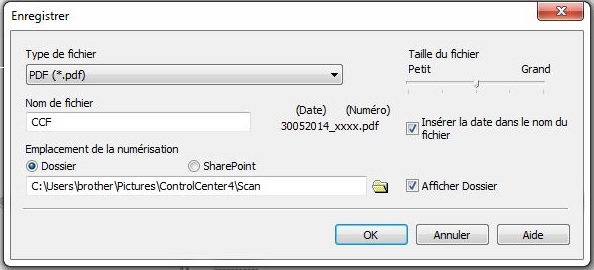
Pour enregistrer un document comme fichier PDF protégé, choisissez PDF sécurisé (*.pdf) à partir de la liste Type de fichier, cliquez sur puis tapez le mot de passe.
puis tapez le mot de passe. - Dans le champ Nom de fichier, tapez un préfixe pour votre nom de fichier au besoin.
- Dans le champ Emplacement de la numérisation, choisissez le bouton devant le dossier puis naviguez dans le répertoire dans lequel vous voulez enregistrer les fichiers.
-
Cliquez sur OK.
Le document numérisé sera enregistré en format PDF dans le répertoire prédéfini.
Mode Avancé
- Chargez le document.
- Ouvrez ControlCenter. (Cliquez ici pour apprendre comment ouvrir le ControlCenter4.)
-
Cliquez sur l'onglet NUMÉRISATION.

-
Cliquez sur Fichier.
La boîte de dialogue des paramètres de numérisation apparaît.
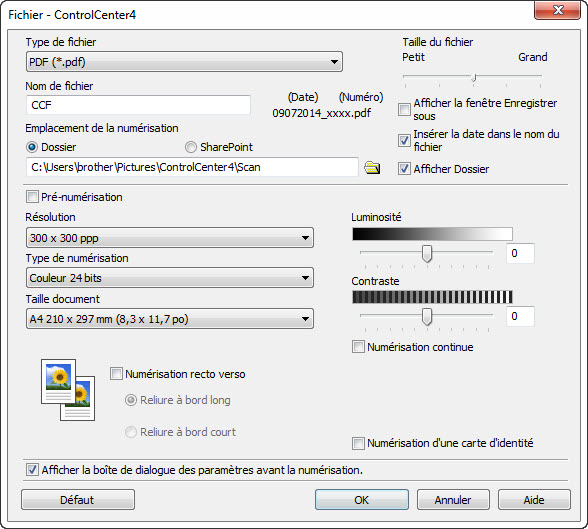
-
Cliquez le menu déroulant Type de fichier et choisissez PDF (*.pdf).
Pour enregistrer un document comme fichier PDF protégé, choisissez PDF sécurisé (*.pdf) à partir de la liste Type de fichier, cliquez sur puis tapez le mot de passe.
puis tapez le mot de passe. - Dans le champ Emplacement de la numérisation, choisissez le bouton devant le dossier puis naviguez dans le répertoire dans lequel vous voulez enregistrer les fichiers.
-
Changez les paramètres de la numérisation, tels que format, nom de fichier, résolution ou couleur si nécessaire.
Si vous voulez prévisualiser l'image numérisée, cochez l'option Pré-numérisation. -
Cliquez sur Numériser.
L’appareil commence la numérisation. L'image sera enregistrée dans le répertoire spécifié.
Modèles apparentés
ADS-2400N, ADS-2800W, ADS-3600W, DCP-1512, DCP-1612W, DCP-L2520DW, DCP-L2540DW, HL-L2380DW, MFC-J4320DW, MFC-J4420DW, MFC-J4620DW, MFC-J480DW, MFC-J485DW, MFC-J5620DW, MFC-J680DW, MFC-J885DW, MFC-J985DW(XL), MFC-L2700DW, MFC-L2720DW, MFC-L2740DW, MFC-L8600CDW, MFC-L8850CDW, MFC-L9550CDW
